Come regolare la forza dei filtri di Instagram per ridurli al minimo

Il segreto del buon fotoritocco non è sapere cosa fare, ma sapere quando fermarsi. Chiunque può aggiungere tonnellate di contrasto e saturazione e ottenere un'immagine "stilizzata", ma non tutti hanno il coraggio di aggiungere la giusta quantità di contrasto o saturazione. Lo stesso vale per i filtri di Instagram.
Indietro quando Instagram è stato lanciato per la prima volta, i filtri erano attivi o spenti; non c'era via di mezzo. Ciò ha dato a ogni immagine filtrata postata su Instagram un aspetto distintivo, ma significava anche che molte persone sceglievano di andare con #NoFilter. Ora, però, puoi attenuare la forza dei filtri per ottenere effetti più sottili. Diamo un'occhiata a come.
Apri Instagram e seleziona l'immagine che desideri modificare. Vado con questo ritratto del mio amico Ali. Toccare accanto per arrivare alla schermata Filtro.
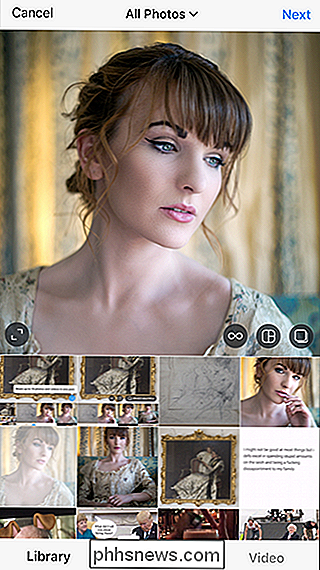
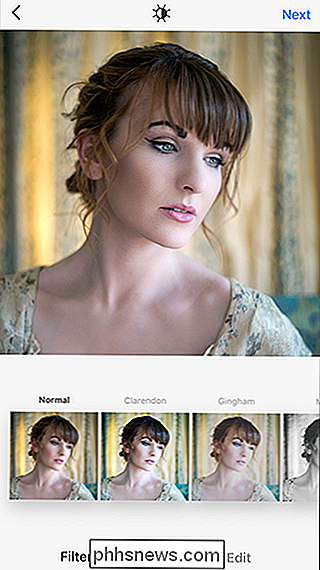
Toccare il filtro che si desidera aggiungere per applicarlo. Di default, è applicato a piena forza. Per ridurre la forza, tocca di nuovo il filtro e vedrai apparire un cursore.
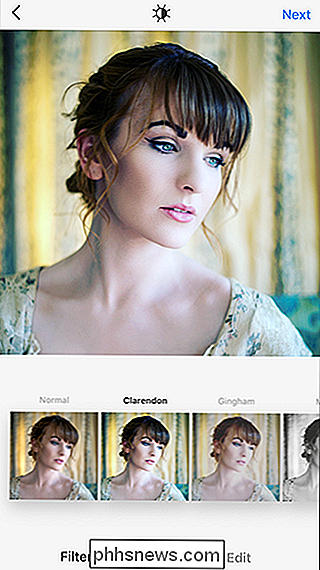
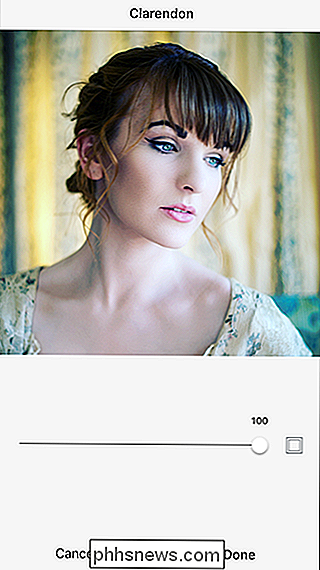
Gioca con il cursore. Trascinalo verso sinistra per ridurre la forza e verso destra per aumentarlo. Da qualche parte intorno ai 19 o ai 20 aggiunge un piacevole effetto sottile a questa immagine; qualsiasi più alto è un po 'troppo forte. Molto probabilmente sarà diverso per la tua immagine.
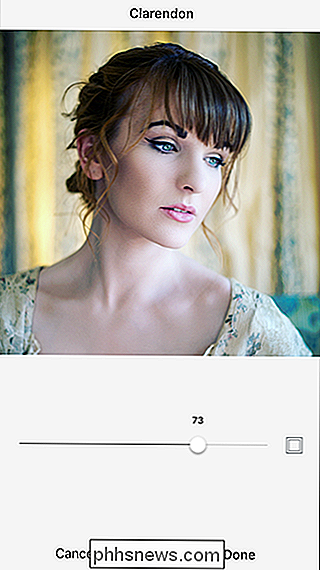
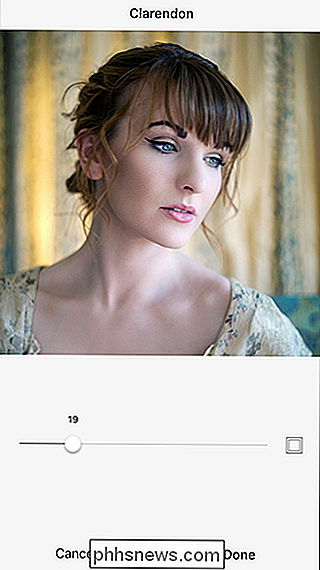
Tocca Fatto per tornare alla schermata Filtro e poi Avanti per continuare a postare l'immagine.
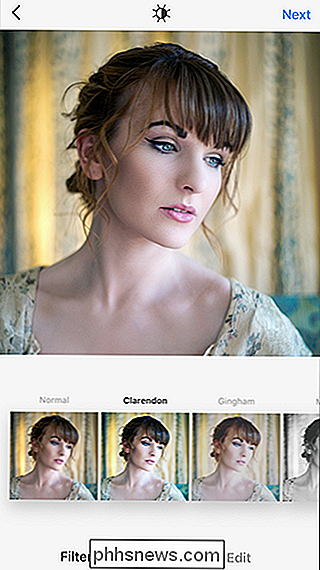
Nota, se applichi un altro filtro, verrà applicato a a tutta forza; dovrai entrare e ridurre di nuovo la forza.

Ogni volta che acquisti un iPhone (o un iPad, un Mac o anche un nuovo HomePod), Apple ti chiederà se desideri aggiungere AppleCare + a il tuo acquisto. Ma ne vale la pena? Come funziona AppleCare + CORRELATO: Dovresti acquistare garanzie estese? In generale, non siamo grandi fan delle garanzie estese.

Come guardare qualsiasi video su Oculus Rift o HTC Vive
Probabilmente hai ottenuto Oculus Rift o HTC Vive per giocare, ma la VR può anche offrire un'esperienza di video-sorveglianza davvero coinvolgente. Ecco come guardare un film sull'auricolare, che si tratti di un normale film in 2D, di un film in 3D o di una produzione VR completa a 360 gradi. Perché dovrei farlo?



